Туннельный адаптер microsoft teredo запуск этого устройства невозможен код 10 windows 7
Сегодня многие пользователи ОС Windows даже не подозревают, что в их системе есть адаптер Microsoft Teredo. Узнают они о его существовании только после того, как он приводит к каким-либо проблемам. Однако их можно решить самостоятельно, не прибегая к помощи третьих лиц.
Назначение
Туннельный адаптер Microsoft – это невидимый инструмент операционной системы Windows, который обеспечивает правильное функционирование сетевого протокола Teredo. Есть аналоги этого адаптера в других системах, например, в Mac OS и BSD они называются Miredo. Тем не менее функция у них одна – передача информации по сети.
Использование адаптера обусловлено нехваткой адресов IPv4 из-за роста количества пользователей Сети интернет. IPv6 в настоящее время с успехом заменяет адреса IPv4, и именно Teredo позволяет отправлять пакеты информации IPv6 по сетям IPv4. Также данные, передаваемые туннельным адаптером, могут проходить через аппаратное обеспечение, функционирующее по технологии NAT.
Распространенная проблема
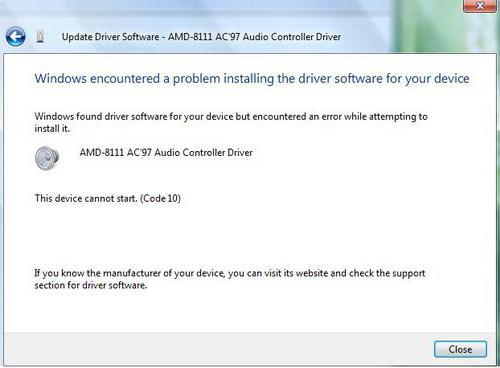
Отключение Teredo нужно выполнять с правами администратора. Если таковыми пользователь не обладает, то он должен обратиться для их получения к своему системному администратору, который, впрочем, может и сам решить эту проблему. Определить, есть ли соответствующие права, несложно: если на компьютере установлена только одна учетная запись, то пользователь является администратором.
Решение проблемы
Узнать, связана ли данная проблема с Teredo, достаточно легко. Щелкните правой кнопкой по значку «Компьютер», далее необходимо выбрать пункт «Свойства», затем нажмите на пункт «Диспетчер устройств». Найдите категорию сетевых адаптеров, щелкните по плюсику возле нее, и в списке выпадающего меню появится пункт «Teredo. », возле которого будет значок желтого треугольника, что говорит о проблеме на стороне туннельного адаптера.
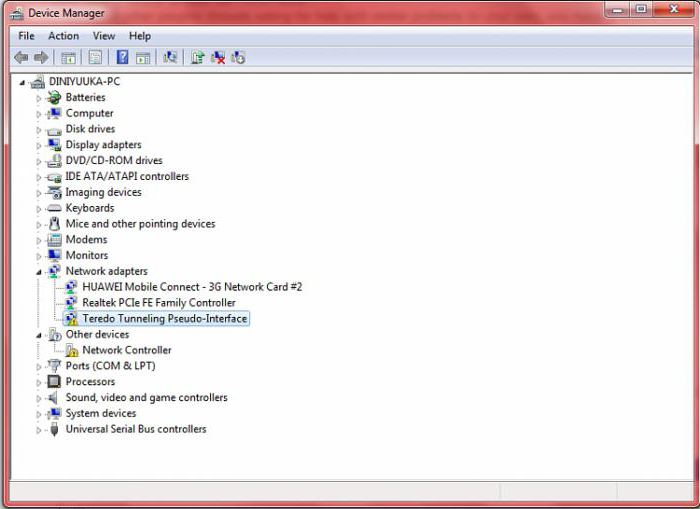
Введите текст sfc /scannow и нажмите клавишу Enter, запустится проверка состояния драйверов. Перезагрузите компьютер и снова откройте командную строку. Введите текст netsh, нажмите Enter. Затем введите текст interface teredo set state disabled, нажмите Enter. Далее введите текст interface isatap set state disabled. Еще одно нажатие Enter в очередной раз, и проблема решена.
Другие способы
Не все провайдеры перешли на технологии IPv6, и если это так, то в этом случае способ с командной строкой не поможет. Иногда проблема «код 10» туннельного адаптера возникает при вирусной атаке, тогда нужно выполнить сканирование системы на вирусы. Если это не поможет, то следует переустановить драйвер адаптера.
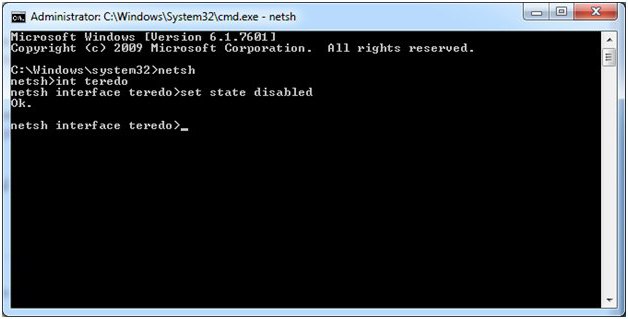
Откройте «Диспетчер устройств», по туннельному адаптеру щелкните правой кнопкой и выберите пункт «Свойства», далее нажмите «Драйвер» и выберите «Удалить». Выполните перезагрузку компьютера, скачайте драйвер с сайта производителя и установите его. Если и это не помогло, то систему Windows необходимо переустановить.

Проблемы с туннельным адаптером достаточно редки и не распространены у большинства пользователей. Скорее всего вы до недавнего времени даже не знали такого словосочетания, как туннельный адаптер. Однако времена меняются и некоторые ошибки нежданно приходят и в ваш дом. Так вот, самой распространенной ошибкой туннельного адаптера, является ошибка, которая отмечается как Код 10. что это такое вообще и что делать? Давайте постараемся осветить этот вопрос.
.jpg)
Адаптер Toledo в случае возникновения ошибки 10, первым делом стоит тупо отключить. Для отключения данного адаптера понадобятся права администратора, впрочем, если у вас всего одна учетная запись на компьютере, то с этим проблем возникнуть не должно, в противном случае обратитесь к системному администратору.
Далее, вам нужно зайти в Панель управления и найти там пункт Система. Там найдите диспетчер устройств и в списке всех устройств отыщите адаптер Toledo, на против которого скорее всего будет гореть желтый восклицательный знак, символизирующий проблему с адаптером. Собственно, если желтый знак есть то вам не нужно будет плутать в ветке с устройствами и искать адаптер, потому, что система самостоятельно откроет вам данное дерево и покажет, что с данным устройством твориться что-то неладное.
Необходимо щелкнуть по нему правой кнопкой мыши и выполнить команду Отключить. Только после отключения адаптера, можно переходить к следующим действиям направленным на избавление от проблемы.
Следующим этапом будет запуск командной строки. Через программу Выполнить, которая находится в пуске, откройте командную строку, просто введя cmd и нажав на кнопку Ввод.
Введите в командной строке sfc /scannow и нажмите Ввод, после чего перезагрузите компьютер. Как бы странно не было, но система без перезагрузки не произведет все необходимые действия до конца, поэтому не пренебрегайте данным правилом!
После вновь запустите командную строку и введите там netsh Ввод.
Далее вводим команду interface teredo set state disabled Ввод.
После вводим команду interface isatap set state disabled и вновь нажимаем Ввод.
Таким образом, ваша проблема с туннельным адаптером Toledo в операционной системе Windows будет решена.
Существуют и другие способы решения данной проблемы. Иногда, подобная ошибка выскакивает из-за заражения компьютера вирусами. Необходимо просканировать вашу операционную систему антивирусным программным обеспечение и произвести лечение или удаление вирусов. Можно установить абсолютно любой современный антивирус, главное чтобы само программное обеспечение было свежим и антивирусные базы были самого последнего срока выпуска. Так что, не забывайте обновлять базы вашего антивируса, чтобы не пропустить новый вирус, который может привести к плачевным результатам.
Также подобным образом может вести себя адаптер, когда что-то случилось с драйверами. Просто переустановите драйвера на адаптер и перезагрузите систему. Желательно предварительно посетите сайт разработчика адаптера и найдя последние из существующих драйверов, произведите установку. Таким образом вы получаете последние драйвера и от официального производителя, чтобы максимально ограничить себя от риска, что будет установлено что-то не подходящее.
Таким образом, мы рассказали вам о всех способах решения проблемы с туннельным адаптером Toledo. Если статья была вам полезна, то мы очень рады. Не забывайте периодически почитывать наш сайт, чтобы стать опытным пользователем вашего персонального компьютера.
Если вы обнаружили на своем компьютере ошибку, связанную с туннельным адаптером Microsoft Teredo, то спешим вас порадовать, что «лечится» это довольно просто и быстро. Первое, что вам нужно знать – это то, что для исправления неполадки нет необходимости устанавливать какие-нибудь драйвера, а второе – для того, чтобы решить проблему необходима лишь командная строка. Давайте же по порядку во всем этом разберемся.
Где используется адаптер Microsoft Teredo?
Microsoft Teredo – это протокол, необходимый, чтобы передавать пакеты из сети IPv6 в IPv4, поэтому любая ОС Windows изначально имеет всё необходимое обеспечение для работы с данным протоколом, что подтверждает тот факт, что для решения поставленной задачи не нужно ничего скачивать.
Исправление ошибки «Код 10»
Если же в Диспетчере устройств поле Туннельный адаптер Microsoft Teredo имеет желтый предупреждающий значок об ошибке, а при открытии свойств адаптера вы видите строку «Запуск этого устройства невозможен. (Код 10)», то решением проблемы будет отключение этого устройства в системе.

Для этого нужно провести некоторые действия в командной строке Windows. А именно:
- Откройте командую строку от имени администратора (Пуск – Выполнить).

- В строке для ввода введите cmd и нажмите Enter на клавиатуре.
- В появившемся окне пропишите команду netsh.

- Для отключения Microsoft Teredo введите interface teredo set state disabled.
Также необходимо отключить протокол isatap. Для этого пропишите данную команду: interface isatap set state disabled.

Итог
Описанные выше действия помогут вам избавиться от проблем с Microsoft Teredo, если ваш компьютер использует IPv4. В противном случае, отключение протокола Teredo не поможет решить проблему. При использовании IPv6 попробуйте обновить драйвера для сетевой карты или восстановить работоспособность Microsoft Teredo встроенным средством восстановления Windows, запустить которое можно в той же командной строке командой scannow. В крайнем случае, 100% решением проблемы будет полная переустановка Windows.
Проблемы с туннельным адаптером достаточно редки и не распространены у большинства пользователей. Скорее всего вы до недавнего времени даже не знали такого словосочетания, как туннельный адаптер. Однако времена меняются и некоторые ошибки нежданно приходят и в ваш дом. Так вот, самой распространенной ошибкой туннельного адаптера, является ошибка, которая отмечается как Код 10. что это такое вообще и что делать? Давайте постараемся осветить этот вопрос.
.jpg)
Адаптер Toledo в случае возникновения ошибки 10, первым делом стоит тупо отключить. Для отключения данного адаптера понадобятся права администратора, впрочем, если у вас всего одна учетная запись на компьютере, то с этим проблем возникнуть не должно, в противном случае обратитесь к системному администратору.
Далее, вам нужно зайти в Панель управления и найти там пункт Система. Там найдите диспетчер устройств и в списке всех устройств отыщите адаптер Toledo, на против которого скорее всего будет гореть желтый восклицательный знак, символизирующий проблему с адаптером. Собственно, если желтый знак есть то вам не нужно будет плутать в ветке с устройствами и искать адаптер, потому, что система самостоятельно откроет вам данное дерево и покажет, что с данным устройством твориться что-то неладное.
Необходимо щелкнуть по нему правой кнопкой мыши и выполнить команду Отключить. Только после отключения адаптера, можно переходить к следующим действиям направленным на избавление от проблемы.
Следующим этапом будет запуск командной строки. Через программу Выполнить, которая находится в пуске, откройте командную строку, просто введя cmd и нажав на кнопку Ввод.
Введите в командной строке sfc /scannow и нажмите Ввод, после чего перезагрузите компьютер. Как бы странно не было, но система без перезагрузки не произведет все необходимые действия до конца, поэтому не пренебрегайте данным правилом!
После вновь запустите командную строку и введите там netsh Ввод.
Далее вводим команду interface teredo set state disabled Ввод.
После вводим команду interface isatap set state disabled и вновь нажимаем Ввод.
Таким образом, ваша проблема с туннельным адаптером Toledo в операционной системе Windows будет решена.
Существуют и другие способы решения данной проблемы. Иногда, подобная ошибка выскакивает из-за заражения компьютера вирусами. Необходимо просканировать вашу операционную систему антивирусным программным обеспечение и произвести лечение или удаление вирусов. Можно установить абсолютно любой современный антивирус, главное чтобы само программное обеспечение было свежим и антивирусные базы были самого последнего срока выпуска. Так что, не забывайте обновлять базы вашего антивируса, чтобы не пропустить новый вирус, который может привести к плачевным результатам.
Также подобным образом может вести себя адаптер, когда что-то случилось с драйверами. Просто переустановите драйвера на адаптер и перезагрузите систему. Желательно предварительно посетите сайт разработчика адаптера и найдя последние из существующих драйверов, произведите установку. Таким образом вы получаете последние драйвера и от официального производителя, чтобы максимально ограничить себя от риска, что будет установлено что-то не подходящее.
Таким образом, мы рассказали вам о всех способах решения проблемы с туннельным адаптером Toledo. Если статья была вам полезна, то мы очень рады. Не забывайте периодически почитывать наш сайт, чтобы стать опытным пользователем вашего персонального компьютера.

Иногда у пользователей Microsoft Windows разных версий может возникнуть проблема с туннельным адаптером Teredo. Об этом сигнализирует оранжевый треугольник в который вписан восклицательный знак. Его можно увидеть на пиктограмме с названием вашего компьютера в разделе «Устройства и принтеры» меню «Пуск», а также в диспетчере устройств возле названия Microsoft Teredo.
В свойствах этого виртуального адаптера также вы увидите предупреждение: «Запуск этого устройства невозможен. (Код 10)». Как поступить в таком случае? Выйти из положения можно быстро и без последствий.
Самый простой способ: используйте программу DrivePack, чтобы обновить все драйвера автоматически и избавиться от проблемы.
Решение проблемы
Для начала необходимо знать, что Teredo – это сетевой протокол, который используется в сетях IPv4 для передачи пакетов IPv6. Операционная система Windows оснащена всеми механизмами работы с этим протоколом и не требуется установки каких-либо сторонних программ.

Для любого устройства в системе ошибка с кодом 10 может возникнуть в нескольких случаях. Это может быть проблема с запуском одного из драйверов необходимых для работы. В таком случае нужно обновить его. Но для Teredo можно обойтись без этого. Дело в том, что протокол IPv6 в настоящее время редко употребляется, и надобности в использовании такого адаптера у большинства пользователей нет.
В таком случае лучше всего отключить устройство в системе, никаких проблем в функционировании компьютера вы не заметите. Для этого необходимо:
- открыть командную строку, для этого в меню «Пуск» наберите cmd в поле поиска (или использовать сочетание клавиш Windows + R), нажать правую клавишу мыши на предложенной программе и выбрать пункт «Запустить от имени администратора»;
- затем в открывшемся окне набрать команду netsh;
- набрать строки interface teredo set state disabled и interface isatap set state disabled;
- выполнить перезагрузку.


Если по каким-либо причинам протокол потребуется включить снова, то необходимо выполнить все эти пункты по порядку с одним отличием: в п. 3 нужно будет набрать строки interface teredo set state default и interface isatap set state default. Также можно просто удалить проблемный адаптер в диспетчере устройств.
Если используется сетевой протокол IPv6
Если ваша система все-таки использует IPv6, то отключить или удалить адаптер не получится. В таком случае необходимо попробовать восстановить его работоспособность. Для этого нужно предпринять такие действия:
- так как проблема может быть в драйвере сетевой карты, необходимо обновить его до наиболее новой версии, которую можно скачать с официальной странички производителя вашего оборудования и установить;
- попробовать восстановить работоспособность устройства встроенными средствами проверки и восстановления Windows, для этого запустить программу cmd как написано выше, в окне набрать sfc /scannow, дождаться завершения процесса и перезагрузить компьютер;
- попробовать автоматически устранить неполадки с помощью средства Fix It.
Если ни один из способов не помог, то, возможно, потребуется переустановка системы.

Когда вы видите желтый восклицательный знак в диспетчере устройств рядом с устройством Туннельный псевдоинтерфейс Teredo и статус этого устройства «Устройство не запускается (код 10).«Ваша система не распознает драйвер должным образом.
Не чувствуйте давления, это не сложная проблема для решения. Эта статья дает вам 3 решения, чтобы попробовать.
Что такое Тередо?
Вот 3 исправления для вас, чтобы попробовать. Возможно, вам не нужно пробовать их все, просто пройдите путь вниз и найдите тот, который работает для вас.
Заметка: Изображения отображаются в Windows 7, но все исправления также применимы к Windows 10.
- Удалите все туннельные адаптеры Teredo Интерфейсы
- Решено с помощью драйвера Easy (рекомендуется)
- Из командной строки
Способ 1: удалить все туннельные адаптеры Teredo Интерфейсы
1) На клавиатуре нажмите Ключ с логотипом Windows а также р в то же время. Тип devmgmt.msc и нажмите Войти.

2) Найдите Туннельный псевдоинтерфейс Teredo под категорией Сетевые адаптеры.

3) Щелкните правой кнопкой мыши Туннельный псевдоинтерфейс Teredo и нажмите Удалить.


6) Нажмите следующий а также следующий пока вы не увидите эту панель:

7) Нажмите Сетевой адаптер а также следующий.

8) Нажмите Microsoft вариант на левой панели и Туннельный адаптер Microsoft Teredo на правой панели. Затем нажмите следующий.

Метод 2: Решено с водителем легко (рекомендуется)
Проблема с кодом 10 в диспетчере устройств обычно может быть решена путем обновления драйверов устройств.
Вы можете найти в Интернете правильный драйвер псевдо-интерфейса Teredo Tunneling, а затем установить его самостоятельно.
Если у вас нет времени, терпения или навыков работы с компьютером для обновления драйверов вручную, вы можете сделать это автоматически с Водитель Легко.
Водитель Легко автоматически распознает вашу систему и найдет для нее правильные драйверы. Вам не нужно точно знать, на какой системе работает ваш компьютер, вам не нужно рисковать загрузкой и установкой неправильного драйвера, и вам не нужно беспокоиться об ошибках при установке.
Вы можете автоматически обновить драйверы с помощью БЕСПЛАТНО или Pro версия Водителя Легко. Но в версии Pro это займет всего 2 клика (и вы получите полную поддержку и 30-дневную гарантию возврата денег):
2) Запустите Driver Easy и нажмите кнопку Сканировать сейчас кнопка. Driver Easy проверит ваш компьютер и обнаружит проблемы с драйверами.

3) Нажмите Обновить кнопка рядом с помеченным драйвером для автоматической загрузки и установки правильной версии этого драйвера (вы можете сделать это с бесплатной версией).
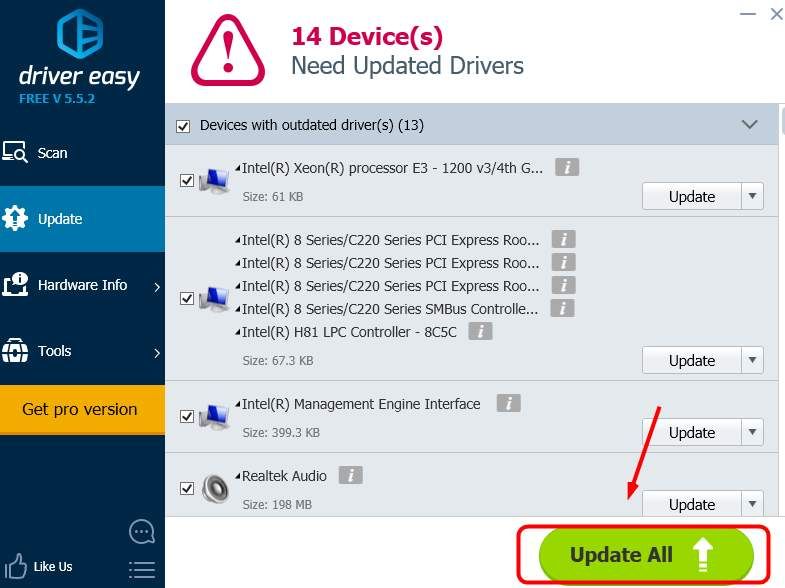
Способ 3: из командной строки
Обновление услуги Teredo также поможет решить вашу проблему:
1) Тип CMD в окне поиска панели запуска. Щелкните правой кнопкой мыши CMD и нажмите Запустить от имени администратора.

2) Введите следующую команду и нажмите Войти после каждого из них.

3) Перейти к Диспетчер устройств снова.
4) Развернуть Сетевой адаптер. Щелкните правой кнопкой мыши Туннельный псевдоинтерфейс Teredo и нажмите Удалить.

5) Открыть Командная строка снова с учетными данными администратора.

6) Введите следующие команды и нажмите Войти после каждой команды.

7) Открыть Диспетчер устройств и нажмите Сканирование на новое оборудование изменения на вершине.
Читайте также:


